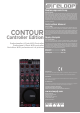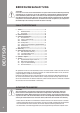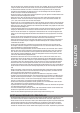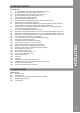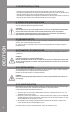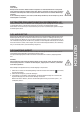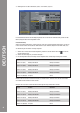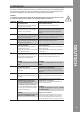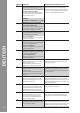Manual
Table Of Contents
- DEUTSCH
- Inhaltsverzeichnis
- Sicherheitshinweise
- Bestimmungsmäßige Verwendung
- Wartung
- 1. Aufbau
- 1.1 Bedienelemente
- 1.2 Anschlüsse
- 2. Geräteinstallation
- 3. Computer-Konfiguration
- 3.1 Grundschritte
- 3.2 Traktor LE-Einrichtung
- 3.2.1 Installation
- 3.2.2 Konfiguration
- 3.3 Traktor Pro-Konfiguration [gegebenenfalls]
- 3.3.1 Audio Setup
- 3.3.2 Mapping-Import
- 4. Bedienung
- 5. Geräteeinstellungen und -tests
- 5.1 MIDI-Channel-Zuweisung
- 5.2 Jog Wheel-Kalibrierung
- 5.3 LED-Funktionstest
- 6. Updates & Support
- 7. Anhang
- 7.1 Systemanforderungen Traktor LE
- 7.2 MIDI-Zuweisungstabelle
- 7.3 Tipps zur Fehlerbehebung
- 7.4 Technische Daten
- ENGLISH
- Table of contents
- Safety Instructions
- Application In Accordance With Regulations
- Maintenance
- 1. Setup
- 1.1 Control Elements
- 1.2 Connections
- 2. Device Setup
- 3. Computer Configuration
- 3.1 Basic Steps
- 3.2 Traktor LE Setup
- 3.2.1 Installation
- 3.2.2 Configuration
- 3.3 Traktor Pro Configuration (if applicable)
- 3.3.1 Audio Setup
- 3.3.2 Mapping Import
- 4. Operation
- 5. Device Settings and Tests
- 5.1 MIDI Channel Assignment
- 5.2 Jog Wheel Calibration
- 5.3 LED Functionality Test
- 6. Updates & Support
- 7. Appendix
- 7.1 System Requirements Traktor LE
- 7.2 MIDI Assignment Chart
- 7.3 Troubleshooting
- 7.4 Technical Specification
- FRANCAIS
- Sommaire
- Consignes De Sécurité
- Utilisation Conforme
- Entretien
- 1. Installation
- 1.1 Éléments de commande
- 1.2 Connectique
- 2. Installation de l‘équipement
- 3. Configuration de l‘ordinateur
- 3.1 Étapes de base
- 3.2 Installation Traktor
- 3.2.1 Installation
- 3.2.2 Configuration
- 3.3 Configuration Traktor Pro [le cas échéant]
- 3.3.1 Audio Setup
- 3.3.2 Importation De Mappage
- 4. Utilisation
- 5. Réglages et tests de l‘équipement
- 5.1 Affectation des canaux MIDI
- 5.2 Calibrage de la Jog Wheel
- 5.3 Test de fonctionnement des DEL
- 6. Mises à jours & assistance
- 7. Annexe
- 7.1 Matériel requis Traktor LE
- 7.2 Table d‘affectation MIDI
- 7.3 Conseils de dépannage
- 7.4 Caractéristiques
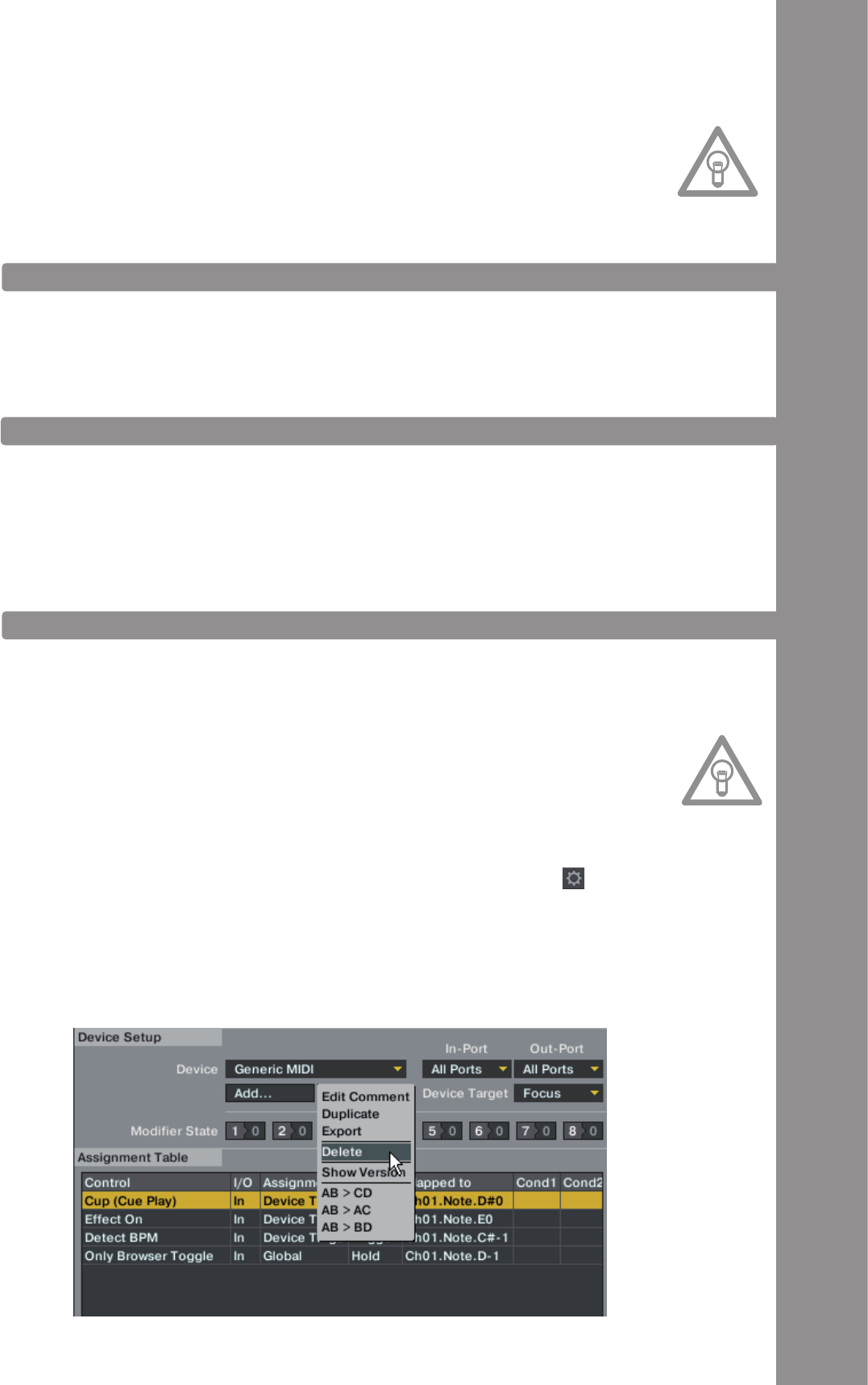
Sollten Sie bereits Traktor Pro besitzen oder kostengünstig von der beiliegenden Traktor LE-Versi-
on upgegradet haben, so können alle Funktionen von Contour voll ausgeschöpft werden.
Damit Traktor mit Ihrem Setup im Zusammenhang mit Contour zusammenspielt, gehen Sie folgen-
de Punkte genau durch.
Nutzen Sie das Audio-Setup Ihres derzeitigen Setups. Einrichtungshinweise nden Sie dazu in der
Bedienungsanleitung Ihrer DJ-Software Traktor. Da Contour sowohl zur alleinigen Steuerung von
Traktor (Stand Alone-Modus) als auch in einem kombinierten Setup (z.B. in Zusammenhang mit ei-
nem Timecode-Setup) genutzt werden kann, gestaltet sich das mögliche Audio-Setup sehr exibel.
Es ist aber darauf zu achten, wenn möglich, eine externe ASIO-fähige Soundkarte, wie z.B. Reloop
Play, zu verwenden, damit „Echtzeit-Mixing“ möglich ist.
Damit Traktor die MIDI-Befehle, die Contour sendet, den richtigen Funktionen zuordnen kann, ist
eine Befehlszuweisungstabelle, auch Mapping genannt, nötig.
Eine passende Mapping-Datei nden Sie auf der Installations-CD im Ordner „Mappings/Traktor
Pro“.
Bitte befolgen Sie folgende Schritte, um das Mapping zu importieren:
1. Öffnen Sie in Traktor den Einstellungsdialog, indem Sie auf das kleine Zahnrad am oberen,
rechten Rand klicken.
2. Öffnen Sie die Kategorie „Controller Manager“.
3. Um Probleme zu vermeiden, wird empfohlen, alle existierenden Einträge mit Ausnahme des
Keyboard-Mappings aus dem Controller-Manager zu löschen:
Wählen Sie dazu im Bereich „Device“ nacheinander jeden Eintrag aus, drücken „EDIT...“, an-
schließend „Delete“.